Posted by : Ecko Saputra
Senin, 01 Agustus 2016
Assalamualaikum Wr.Wb, malam ini saya akan memposting tentang apa yang saya pelajari hari ini, yaitu langkah-langkah masuk ke Jendela mikrotik di Linux Mint. Berikut ini adalah langkah-langkah persiapannya:
1. Mempersiapkan semua alat-alat yang dibutuhkan seperti MikroTik, Kabel LAN, Laptop, jika ingin terhubung ke internet siapkan sarana untuk terhubung ke Internet.
2. Menghubungkan Mikrotik dengan laptop menggunakan kabel LAN kemudian menonaktifkan wifi dan mengaktifkan wirednya.
3. Selanjutnya kita masuk ke jendela Network Settings maka akan muncul tampilan seperti ini:
4. Pilih menu Wired kemudian edit jika tidak ada kata edit kita klik icon yang seperti peralatan kunci. Maka akan muncul tampilan seperti ini:
5. klik di IPv4 maka tampilannya akan seperti ini:
6. Kemudian ubah Addressnya menjadi manual dan masukkan Ip Address yang sesuai dengan IP yang ada pada MikroTik biasanya Defaultnya 192.168.88.1 tuliskan Addressnya : 192.168.88.2/3/4/5/6/7 Netmasknya : 255.255.255.0 dan Gatewaynya : 192.168.88.1 sama seperti IPnya MikroTik. kemudian Apply.
7. Selanjutnya buka aplikasi Winbox pada linux, jika belum ada bisa di download di alamat: http://www.mikrotik.co.id/download.php Setelah jendela Winbox terbuka tampilannya akan seperti ini:
8. Dibagian bawah ada menu managed dan neighters, klik menu neighters dan ada tulisan E4:8D:8C:E1:3F:15 klik tulisan itu kemudian enter dan anda akan masuk ke jendela mikrotik seperti ini:Demikian lah langkah-langkah untuk masuk ke dalam jendela mikrotik, untuk settingnya akan menyusul kedepannya. Selamat mencoba, semoga bermanfaat, Wassalamualaikum Wr.Wb...
Popular Posts
-
Assalamualaikum Wr.Wb, Teman-teman kali ini saya akan memberikan masalah yang terjadi pada laptop saya, yaitu pada saat program aplikas...
-
Assalamualaikum Wr.Wb Hai teman-teman kali ini saya akan posting masih tentang cisco packet tracer akan tetapi sekarang kita bahas ten...
-
Assalamualaikum Wr.Wb. Hai teman-teman kali ini saya akan posting tentang bagaimana cara konfigurasi Etherchannel pada Cisco Packet Tra...
-
Assalamualaikum Wr.Wb. Teman-teman kali ini saya akan posting tentang setting NTP pada Mikrotik. Apa Itu NTP? NTP (Network T...
-
Assalamualaikum Wr.Wb Hai gan kali ini saya akan posting tentang konfigurasi DNS Server pada debian 8. Agar lebih jelasnya simak penjel...
-
Assalamualaikum Wr.Wb. Hai gan kali ini saya akan posting tentang bagaimana langkah/cara install Owncloud pada Localhost di Linux Mint,...
-
Assalamualaikum Wr.Wb Teman-teman kali ini saya akan membahas sedikit tentang pembagian kelas alamat IP Address agar lebih jelasnya sima...
-
Assalamualaikum Wr.Wb teman-teman kali ini saya akan posting tentang bagaimana caranya Mengoneksikan Mikrotik ke Internet dengan Manu...
-
Assalamualaikum Wr.Wb, hai teman-teman kali ini saya akan berbagi sedikit ilmu yang saya dapatkan pada malam hari ini yaitu: Mengkonfigu...
-
Assalamualaikum Wr.Wb Hai teman-teman kali ini saya akan posting masih tentang cisco packet tracer akan tetapi sekarang kita bahas tenta...































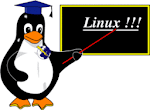
Posting Komentar